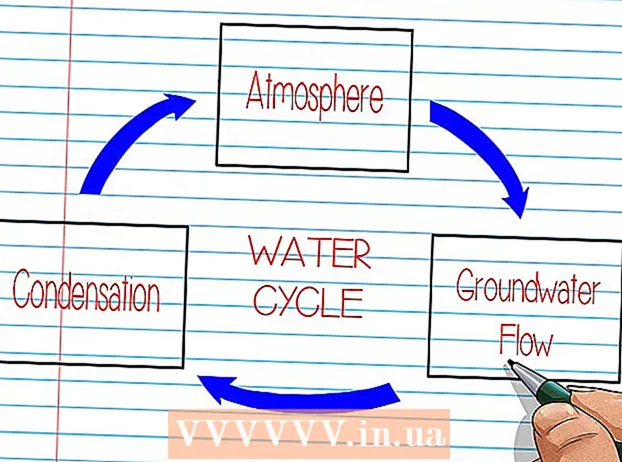విషయము
ఫోటో షేరింగ్లో ప్రత్యేకమైన సోషల్ నెట్వర్కింగ్ అప్లికేషన్ ఇన్స్టాగ్రామ్ 2010 లో విడుదలైంది మరియు ప్రస్తుతం 25 భాషలను కలిగి ఉంది. ఈ అనువర్తనం మీ స్నేహితుల జీవితంలోని సంఘటనలతో మిమ్మల్ని తాజాగా ఉంచుతుంది. ఇన్స్టాగ్రామ్ను ఎలా డౌన్లోడ్ చేసి ఇన్స్టాల్ చేయాలో మీకు చూపించే కథనం ఇక్కడ ఉంది. అదనంగా, ఫోటోలను ఎలా తీయాలి మరియు పోస్ట్ చేయాలి అనే దానితో పాటు ఇన్స్టాగ్రామ్ ఇంటర్ఫేస్లో కొన్ని ప్రాథమిక కార్యకలాపాలను కూడా చేయమని మీకు సూచించబడింది.
దశలు
3 యొక్క పద్ధతి 1: Instagram సెట్టింగులు
Instagram అనువర్తనాన్ని డౌన్లోడ్ చేయండి. మీ పరికర అనువర్తన స్టోర్లో (iOS లోని యాప్ స్టోర్ లేదా ఆండ్రాయిడ్లోని గూగుల్ ప్లే స్టోర్ వంటివి) "ఇన్స్టాగ్రామ్" కోసం శోధించడం ద్వారా మరియు అనువర్తనాన్ని డౌన్లోడ్ చేయడానికి తగిన శోధన ఫలితాలను ఎంచుకోవడం ద్వారా మీరు దీన్ని చేయవచ్చు.

Instagram అనువర్తనాన్ని తెరవండి. పరికరం యొక్క హోమ్ స్క్రీన్లలో ఒకదానిపై ఇన్స్టాగ్రామ్ చిహ్నాన్ని నొక్కండి (ఇది రంగురంగుల కెమెరా వలె కనిపిస్తుంది).
తాకడం ద్వారా ఖాతాను సృష్టించండి చేరడం (రిజిస్టర్) స్క్రీన్ దిగువన. ఇక్కడ, మీరు ఇమెయిల్ చిరునామా, మీరు సృష్టించాలనుకుంటున్న వినియోగదారు పేరు, పాస్వర్డ్ మరియు ఫోన్ నంబర్ను నమోదు చేయాలి (ఇది ఐచ్ఛికం, కానీ సిఫార్సు చేయబడింది). కొనసాగడానికి ముందు మీరు మీ అవతార్ను కూడా పోస్ట్ చేయవచ్చు.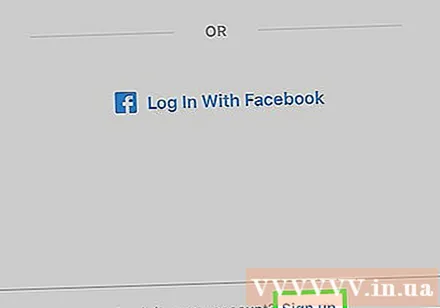
- అంతేకాకుండా, మీరు మొదటి మరియు చివరి పేరు లేదా వ్యక్తిగత వెబ్సైట్తో సహా "గురించి" విభాగానికి కొంత వ్యక్తిగత సమాచారాన్ని జోడించవచ్చు.
- మీకు ఇప్పటికే ఇన్స్టాగ్రామ్ ఖాతా ఉంటే, మీరు ఇన్స్టాగ్రామ్ లాగిన్ పేజీ దిగువన సైన్ ఇన్ నొక్కండి మరియు మీ ఖాతా ఆధారాలను నమోదు చేయవచ్చు.

అనుసరించడానికి స్నేహితులను ఎంచుకోండి. ఖాతా సృష్టిని పూర్తి చేసిన తర్వాత, మీ పరిచయాలు, ఫేస్బుక్ ఖాతా, ట్విట్టర్ ఖాతా నుండి లేదా మానవీయంగా శోధించడం ద్వారా స్నేహితులను కనుగొనటానికి మీకు అవకాశం ఉంది. గమనిక, ఈ ప్లాట్ఫారమ్ల నుండి స్నేహితులను ఎన్నుకోవటానికి మీరు ఇన్స్టాగ్రామ్ (ఇమెయిల్ చిరునామాలు మరియు పాస్వర్డ్లతో సహా) కోసం ఫేస్బుక్ లేదా ట్విట్టర్ ఖాతా సమాచారాన్ని అందించాలి.- మీరు ఇన్స్టాగ్రామ్ సూచించిన వినియోగదారులను వారి పేరు పక్కన ఉన్న “ఫాలో” బటన్ను నొక్కడం ద్వారా ఎంచుకోవచ్చు.
- ఇతర వ్యక్తులను అనుసరించడం మీ "హోమ్" పేజీలో వారి పోస్ట్లను చూడటానికి మిమ్మల్ని అనుమతిస్తుంది.
- ఖాతాను సృష్టించిన తర్వాత కూడా మీరు ఎప్పుడైనా స్నేహితులతో కనెక్ట్ కావచ్చు.

ఎంచుకోండి పూర్తి (పూర్తయింది) మీరు కొనసాగించడానికి సిద్ధంగా ఉన్నప్పుడు. ఇది మిమ్మల్ని మీ ఇన్స్టాగ్రామ్ ఖాతా యొక్క హోమ్ పేజీకి తీసుకెళుతుంది; ఇక్కడ, మీరు అనుసరించడానికి ఎంచుకున్న వ్యక్తుల పోస్ట్లను మీరు చూస్తారు. ప్రకటన
3 యొక్క విధానం 2: Instagram లో ట్యాగ్లను ఉపయోగించండి
హోమ్ టాబ్ చూడండి. ఇది మీరు ప్రారంభించినప్పుడు చూపించే డిఫాల్ట్ ట్యాగ్, వార్తల పేజీలు అని కూడా పిలుస్తారు, ఇది మీరు అనుసరించే వ్యక్తుల యొక్క అన్ని క్రొత్త పోస్ట్లను చూపుతుంది. ఇక్కడ, మీరు ఈ క్రింది వాటిని చేయవచ్చు:
- మీ అనుచరులతో కథలను సృష్టించడానికి మరియు భాగస్వామ్యం చేయడానికి స్క్రీన్ ఎగువ ఎడమ మూలలో ఉన్న + చిహ్నాన్ని నొక్కండి. ఈ ఆపరేషన్ కోసం మీ మైక్రోఫోన్ మరియు కెమెరాను యాక్సెస్ చేయడానికి మీరు Instagram అనుమతి ఇవ్వాలి.
- ఇన్బాక్స్ వీక్షించడానికి స్క్రీన్ ఎగువ-కుడి మూలలో ఉన్న త్రిభుజం చిహ్నాన్ని నొక్కండి. మీ మొత్తం సందేశం ఇక్కడ ప్రదర్శించబడుతుంది.
భూతద్దం చిహ్నాన్ని నొక్కడం ద్వారా "శోధన" పేజీని చూడండి. ఇది స్క్రీన్ క్రింద ప్రదర్శించబడే హోమ్ ట్యాబ్ యొక్క కుడి వైపున ఉన్న చిహ్నం. ఇక్కడ, మీరు స్క్రీన్ ఎగువన ఉన్న శోధన పట్టీలోని సమాచారాన్ని నమోదు చేయడం ద్వారా ఖాతాలు మరియు కీలకపదాల కోసం శోధించవచ్చు.
- ఇన్స్టాగ్రామ్ సెలబ్రిటీ కథలు కూడా ఈ పేజీలో, సెర్చ్ బార్కి దిగువన కనిపిస్తాయి.
గుండె చిహ్నాన్ని తాకడం ద్వారా మీ కార్యాచరణను చూడండి. భూతద్దం చిహ్నం యొక్క కుడి వైపున ఉన్న రెండవ చిహ్నం ఇది. పూర్తి అనువర్తన నోటిఫికేషన్లు ఇక్కడ కనిపిస్తాయి (ఫోటో ఇష్టాలు మరియు వ్యాఖ్యలు, తదుపరి అభ్యర్థనలు మొదలైనవి).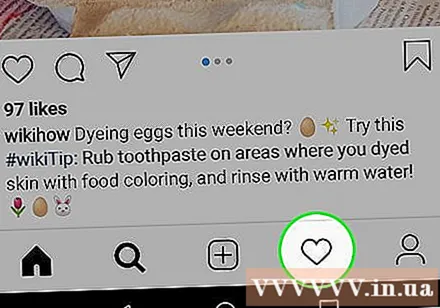
ఖాతా చిహ్నాన్ని నొక్కడం ద్వారా మీ ప్రొఫైల్ పేజీని చూడండి. ఇది స్క్రీన్ కుడి దిగువ మూలలో ఉన్న హ్యూమనాయిడ్ చిహ్నం. ఇక్కడ, మీరు ఈ క్రింది వాటిని చేయవచ్చు:
- ఫేస్బుక్ మరియు మీ పరిచయాల నుండి స్నేహితులను జోడించడానికి స్క్రీన్ ఎగువ ఎడమ మూలలో ఉన్న + చిహ్నాన్ని నొక్కండి.
- ఎగువ కుడి మూలలో ఉన్న మూడు క్షితిజ సమాంతర బార్లను (☰) నొక్కండి మరియు ఇన్స్టాగ్రామ్ ఎంపికలను చూడటానికి గేర్ చిహ్నాన్ని లేదా స్క్రీన్ దిగువన select ఎంచుకోండి. మీరు మీ ఖాతా సెట్టింగులను అనుకూలీకరించవచ్చు మరియు స్నేహితులు లేదా సోషల్ మీడియా ఖాతాలను ఇక్కడ జోడించవచ్చు.
- మీ ప్రదర్శన పేరు లేదా వినియోగదారు పేరును మార్చడానికి, మీ ప్రొఫైల్ మరియు / లేదా వెబ్సైట్ను జోడించడానికి, వ్యక్తిగత సమాచారాన్ని మార్చడానికి (ఫోన్ నంబర్ వంటివి) మీ ప్రొఫైల్ చిత్రం యొక్క కుడి వైపున ప్రొఫైల్ను సవరించు నొక్కండి. మరియు ఇమెయిల్ చిరునామా).
ఇంటి ఆకారపు చిహ్నాన్ని నొక్కడం ద్వారా హోమ్ టాబ్కు తిరిగి వెళ్ళు. ఈ చిహ్నం స్క్రీన్ దిగువ ఎడమ మూలలో ప్రదర్శించబడుతుంది. మీరు ఈ పేజీని చివరిసారి సందర్శించిన తర్వాత మీరు అనుసరిస్తున్న వ్యక్తి క్రొత్త పోస్ట్ను పోస్ట్ చేస్తే, ఆ కంటెంట్ స్వయంచాలకంగా ఇక్కడ ప్రదర్శించబడుతుంది.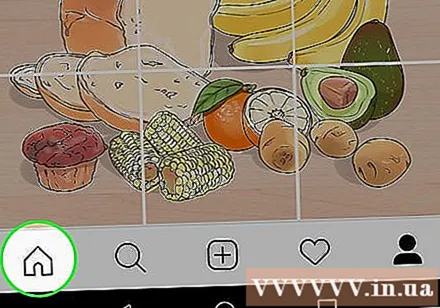
రామిన్ అహ్మరి
CEO మరియు సహ వ్యవస్థాపకుడు, FINESSEమీ అనుచరులతో కథలను సృష్టించడానికి మరియు భాగస్వామ్యం చేయడానికి కుడివైపు స్వైప్ చేయండి. "మీరు అనుచరులను పెంచాలనుకుంటే, మీ అనుభవాలను పంచుకోవడానికి Instagram కథనాలను ఉపయోగించండి. కథలపై ప్రశ్నలు అడగడానికి మరియు అనుచరుల నుండి సమాధానాలను చూడటానికి మిమ్మల్ని అనుమతిస్తుంది. మీ అనుచరులతో కమ్యూనికేట్ చేయడానికి మరియు నిశ్చితార్థాన్ని పెంచడానికి ఈ లక్షణాన్ని ఉపయోగించుకోండి. "
ప్రకటన
3 యొక్క విధానం 3: Instagram కు ఫోటోలను జోడించండి
బటన్ క్లిక్ చేయండి + చిత్రాలను పోస్ట్ చేయడానికి. ఇది పేజీ యొక్క దిగువ భాగం మధ్యలో ప్రదర్శించబడే బటన్. ఇక్కడ, మీరు కెమెరా రోల్ నుండి ఇప్పటికే ఉన్న ఫోటోను జోడించవచ్చు లేదా క్రొత్త ఫోటో తీయవచ్చు.
కెమెరా ఎంపికలను చూడండి. ఈ పేజీ దిగువన ప్రదర్శించబడే కంటెంట్ను పోస్ట్ చేయడానికి మీరు మూడు ఎంపికలను చూస్తారు:
- నరము ద్వారా (గ్యాలరీ) - ఈ ఎంపిక గ్యాలరీలో అందుబాటులో ఉన్న చిత్రాలను పోస్ట్ చేయడానికి మిమ్మల్ని అనుమతిస్తుంది.
- ఫోటో (ఫోటో) - మీరు ఇన్స్టాగ్రామ్ యొక్క అంతర్నిర్మిత కెమెరాను ఉపయోగించి చిత్రాలు తీయవచ్చు. ఫోటో తీసే ముందు మీరు కెమెరాను యాక్సెస్ చేయడానికి ఇన్స్టాగ్రామ్ను అనుమతించాలి.
- వీడియో - మీరు ఇన్స్టాగ్రామ్ కెమెరాతో వీడియోలను రికార్డ్ చేయవచ్చు. మొదట, మీరు మీ పరికరం యొక్క మైక్రోఫోన్కు Instagram ప్రాప్యతను ఇవ్వాలి.
ఫోటోను ఎంచుకోండి లేదా తీయండి. మీరు ఫోటోలు తీయాలనుకుంటే లేదా వీడియోలను రికార్డ్ చేయాలనుకుంటే, స్క్రీన్ దిగువన ఉన్న సర్కిల్ బటన్ను నొక్కండి.
- మీరు ఇప్పటికే ఉన్న చిత్రాన్ని ఉపయోగించాలనుకుంటే, కొనసాగించడానికి మీరు స్క్రీన్ కుడి ఎగువ మూలలో ఉన్న తదుపరి బటన్ను నొక్కాలి.
ఫోటో కోసం ఫిల్టర్ను ఎంచుకోండి. మీరు స్క్రీన్ దిగువన ఉన్న ఎంపికలతో దీన్ని చేస్తారు. ప్రస్తుతం, సగటున, ప్రతి ఇన్స్టాగ్రామ్ ఖాతాలో 11 ఫిల్టర్లు అందుబాటులో ఉన్నాయి. దీని ఉద్దేశ్యం ఫోటోకు ప్రాణం పోసుకోవడం. మీరు మరిన్ని ఇన్స్టాగ్రామ్ ఫిల్టర్లను కూడా డౌన్లోడ్ చేసుకోవచ్చు. ఫిల్టర్లు చిత్రం యొక్క రంగు మరియు కూర్పులో మార్పులకు దోహదం చేస్తాయి - ఉదాహరణకు, "మూన్" ఫిల్టర్ను ఉపయోగించడం వల్ల మీ ఫోటో క్షీణించిన నలుపు-తెలుపు ఫోటోలా కనిపిస్తుంది.
- ప్రకాశం, కాంట్రాస్ట్ మరియు స్ట్రక్చర్ వంటి ఇతర చిత్ర అంశాలను సర్దుబాటు చేయడానికి మీరు స్క్రీన్ దిగువ-కుడి మూలలోని సవరించును తాకవచ్చు.
తాకండి తరువాత (కొనసాగించు). స్క్రీన్ ఎగువ-కుడి మూలలో ఉన్న ఎంపిక ఇది.
ఫోటోలకు శీర్షికలను జోడించండి. మీరు మీ వచనాన్ని స్క్రీన్ ఎగువన ఉన్న "శీర్షిక రాయండి" పెట్టెలో నమోదు చేస్తారు.
- మీకు కావాలంటే ఫోటోను ఇక్కడే ట్యాగ్ చేయవచ్చు.
ఫోటోల కోసం మరిన్ని ఎంపికలను చూడండి. మీ ఫోటోను భాగస్వామ్యం చేయడానికి ముందు, మీరు ఈ క్రింది వాటిని చేయవచ్చు:
- ఫోటోలో అనుచరుడిని ట్యాగ్ చేయడానికి ట్యాగ్ వ్యక్తులను నొక్కండి.
- ఫోటో యొక్క వివరణకు ప్రస్తుత స్థానాన్ని జోడించడానికి స్థానాన్ని జోడించు నొక్కండి. దీని కోసం మీ పరికర స్థానాన్ని ప్రాప్యత చేయడానికి మీరు Instagram ని అనుమతించాలి.
- ప్రతి ఖాతా పక్కన ఉన్న స్లైడర్ను "ఆన్" స్థానానికి నెట్టడం ద్వారా ఫోటోలను ఫేస్బుక్, ట్విట్టర్, టంబ్లర్ లేదా ఫ్లికర్కు పోస్ట్ చేయండి. కంటెంట్ను భాగస్వామ్యం చేయగలిగేలా మీరు మీ ఇన్స్టాగ్రామ్ ఖాతాను పై సోషల్ మీడియా ఖాతాలకు లింక్ చేయాలి.
తాకండి భాగస్వామ్యం చేయండి (భాగస్వామ్యం) స్క్రీన్ కుడి ఎగువ మూలలో. కాబట్టి మీరు మీ మొదటి ఇన్స్టాగ్రామ్ ఫోటోను విజయవంతంగా పోస్ట్ చేసారు! ప్రకటన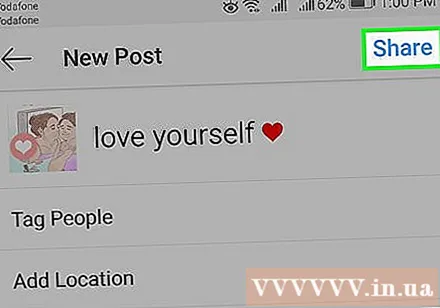
సలహా
- మీకు ఎక్కువ మంది అనుచరులు కావాలంటే, చాలా ప్రత్యేకమైన ఫోటోలను తీయండి మరియు మీ ఇన్స్టాగ్రామ్ను సిఫార్సు చేయమని ఇతర వినియోగదారులను అడగండి. మీరు మీ పోస్ట్ను కూడా రూపొందించవచ్చు, తద్వారా మీ ఖాతా ప్రత్యేకంగా ఉంటుంది.
- మీరు మీ కంప్యూటర్లో ఇన్స్టాగ్రామ్ను చూడవచ్చు, కానీ మీరు మీ ఖాతాను నవీకరించలేరు లేదా చిత్రాలను పోస్ట్ చేయలేరు. మీరు వీటిని అనువర్తనంలో మాత్రమే చేయగలరు.
హెచ్చరిక
- వ్యక్తిగత సమాచారాన్ని కలిగి ఉన్న ఫోటోలను భాగస్వామ్యం చేయకుండా ఉండండి, ప్రత్యేకించి మీరు మీ ఖాతా కోసం ప్రైవేట్గా సెటప్ చేయకపోతే. భాగస్వామ్యం చేయకుండా ఉండటానికి సమాచారం మీ ఇంటి చిరునామా లేదా సంప్రదింపు సమాచారం (కొత్త డ్రైవింగ్ లైసెన్స్ ఫోటో వంటివి). మీరు గుర్తింపు యొక్క ఫోటోలను పోస్ట్ చేయాలనుకుంటే, చిరునామా, గుర్తింపు సంఖ్య, భీమా కార్డు సంఖ్య మరియు ఏదైనా ఇతర వ్యక్తిగత సమాచారాన్ని కవర్ చేయండి. ఇన్స్టాగ్రామ్ ఖాతా కోసం సైన్ అప్ చేసేటప్పుడు మీరు మారుపేరు ఉపయోగించకపోతే మీ అసలు పేరును మీరు బహిర్గతం చేయవచ్చు; ఈ సందర్భంలో, మీరు మీ గుర్తింపును బహిర్గతం చేయకూడదనుకుంటే మీ అసలు పేరును కవర్ చేయాలి.
- మీరు మీ ఫోటోకు ఒక స్థానాన్ని జోడించాలనుకున్నప్పుడు, ఇన్స్టాగ్రామ్ అనువర్తనం మిమ్మల్ని అనుమతించు లేదా డాన్ ఎంచుకోమని అడుగుతుంది, మీ పరికరం యొక్క స్థానాన్ని యాక్సెస్ చేయడానికి అనుమతించు.